Исправить ошибки 2502 и 2503 при установке или удалении
Опубликовано: 2017-08-17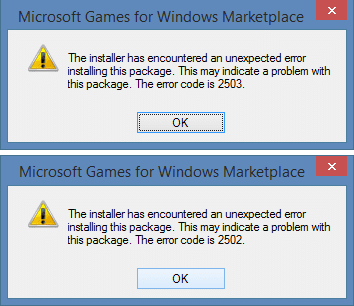
Исправить ошибки 2502 и 2503 при установке или удалении: Что ж, если вы получаете внутреннюю ошибку 2502/2503 при попытке установить новую программу или удалить существующую программу, то вы попали в нужное место, так как сегодня мы собираемся обсудить, как устранить эту ошибку. Ошибка 2502 и 2503 при установке или удалении программы, по-видимому, вызвана проблемой с правами доступа к папке Temp в Windows, которую обычно можно найти в C:\Windows\Temp.
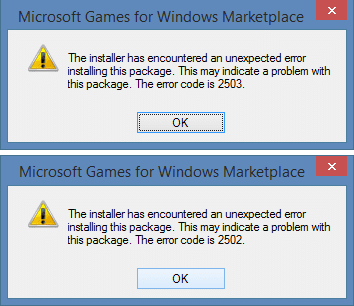
Вот ошибки, с которыми вы можете столкнуться при установке или удалении программы:
- Программа установки обнаружила непредвиденную ошибку при установке этого пакета. Это может указывать на проблему с этим пакетом. Код ошибки 2503.
- Программа установки обнаружила непредвиденную ошибку при установке этого пакета. Это может указывать на проблему с этим пакетом. Код ошибки 2502.
- Вызывается RunScript, когда не помечен как выполняемый
- Вызывается InstallFinalize, когда установка не выполняется.

Хотя проблема не ограничивается этой причиной, поскольку иногда вирус или вредоносное ПО, неправильный реестр, поврежденный установщик Windows, несовместимые сторонние программы и т. д. также могут вызывать ошибку 2502/2503. Итак, не теряя времени, давайте посмотрим, как на самом деле исправить ошибки 2502 и 2503 при установке или удалении программы в Windows 10 с помощью приведенного ниже руководства по устранению неполадок.
Содержание
- Исправление ошибок 2502 и 2503 при установке или удалении
- Способ 1: перерегистрировать установщик Windows
- Способ 2: запустите CCleaner и Malwarebytes
- Способ 3. Запустите установщик с правами администратора с помощью командной строки.
- Способ 4. Запустите Explorer.exe с правами администратора.
- Способ 5: установите правильные разрешения для папки установщика Windows
- Способ 6: установите правильные разрешения для временной папки
Исправление ошибок 2502 и 2503 при установке или удалении
Обязательно создайте точку восстановления на случай, если что-то пойдет не так.
Совет для профессионалов: попробуйте запустить приложение, щелкнув правой кнопкой мыши и выбрав «Запуск от имени администратора».
Способ 1: перерегистрировать установщик Windows
1. Нажмите клавишу Windows + R, затем введите следующее и нажмите Enter: msiexec /unreg.
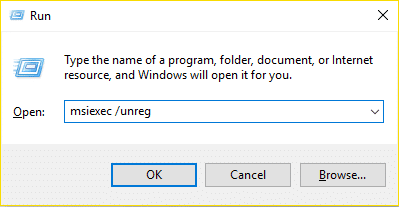
2. Теперь снова откройте диалоговое окно запуска, введите msiexec /regserver и нажмите Enter.

3. Это приведет к перерегистрации установщика Windows. Перезагрузите компьютер, чтобы сохранить изменения.
Способ 2: запустите CCleaner и Malwarebytes
Выполните полную антивирусную проверку, чтобы убедиться, что ваш компьютер в безопасности. В дополнение к этому запустите CCleaner и Malwarebytes Anti-malware.
1. Загрузите и установите CCleaner и Malwarebytes.
2. Запустите Malwarebytes и дайте ему просканировать вашу систему на наличие вредоносных файлов.
3. Если вредоносные программы будут обнаружены, они будут автоматически удалены.
4. Теперь запустите CCleaner и в разделе «Очиститель» на вкладке «Windows» мы предлагаем проверить следующие параметры для очистки:

5. После того, как вы проверили все нужные точки, просто нажмите « Выполнить очистку» и дайте CCleaner выполнить свою работу.
6. Чтобы очистить вашу систему, выберите вкладку «Реестр» и убедитесь, что отмечены следующие пункты:
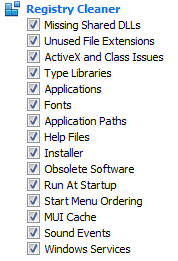
7. Выберите «Сканировать на наличие проблем» и разрешите сканирование CCleaner, затем нажмите « Исправить выбранные проблемы».
8.Когда CCleaner спрашивает: « Хотите сделать резервную копию изменений в реестре? ” выберите Да.
9. После завершения резервного копирования выберите Исправить все выбранные проблемы.
10. Перезагрузите компьютер, чтобы сохранить изменения, и это должно исправить ошибки 2502 и 2503 при установке или удалении программы.
Способ 3. Запустите установщик с правами администратора с помощью командной строки.
1. Откройте проводник, затем нажмите « Просмотр»> «Параметры » и обязательно установите флажок « Показывать скрытые файлы, папки и драйверы». Снова в том же окне снимите флажок « Скрыть защищенные системные файлы (рекомендуется)». “
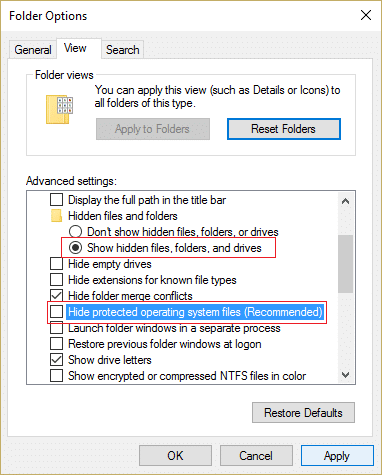
2. Нажмите «Применить», а затем «ОК».
3. Нажмите клавишу Windows + R, затем введите следующее и нажмите Enter:
C:\Windows\Установщик
4. Щелкните правой кнопкой мыши пустую область и выберите « Просмотр» > «Подробности».
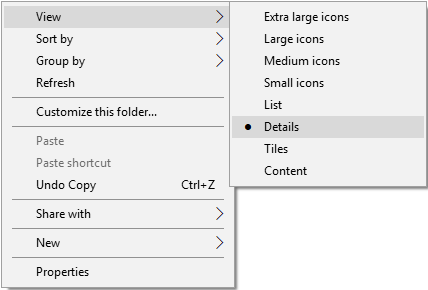
5. Теперь щелкните правой кнопкой мыши на панели столбцов, где написано Имя, Тип, Размер и т . Д., И выберите « Дополнительно».

6. В списке отметьте тему галочкой и нажмите ОК.
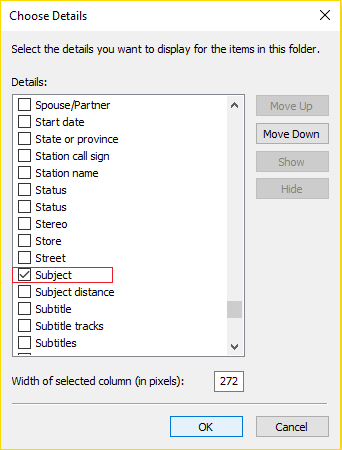
7. Теперь найдите в списке нужную программу , которую хотите установить.
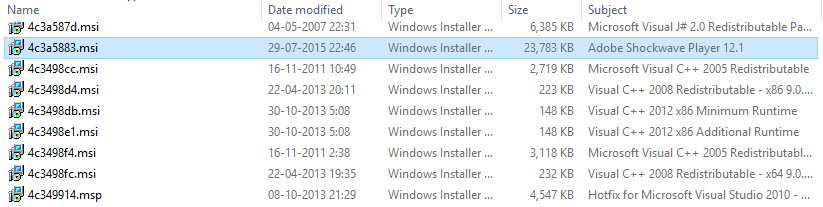
8. Нажмите клавишу Windows + X, затем выберите « Командная строка (администратор)».
9. Теперь введите следующее и нажмите Enter:
C:\Windows\Installer\Program.msi
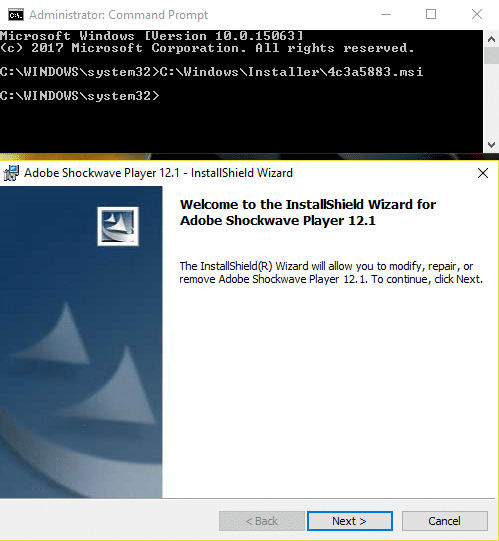

Примечание. Вместо program.msi введите имя файла .msi, вызывающего проблему, и, если файл находится в папке Temp, введите его путь и нажмите Enter.
10. Это запустит программу установки с правами администратора, и вы не столкнетесь с ошибкой 2502/2503.
11. Перезагрузите компьютер, чтобы сохранить изменения, и это должно исправить ошибки 2502 и 2503 при установке или удалении программы.
Способ 4. Запустите Explorer.exe с правами администратора.
1. Нажмите клавиши Ctrl + Shift + Esc вместе, чтобы открыть диспетчер задач.
2. Найдите Explorer.exe , затем щелкните его правой кнопкой мыши и выберите « Завершить задачу».
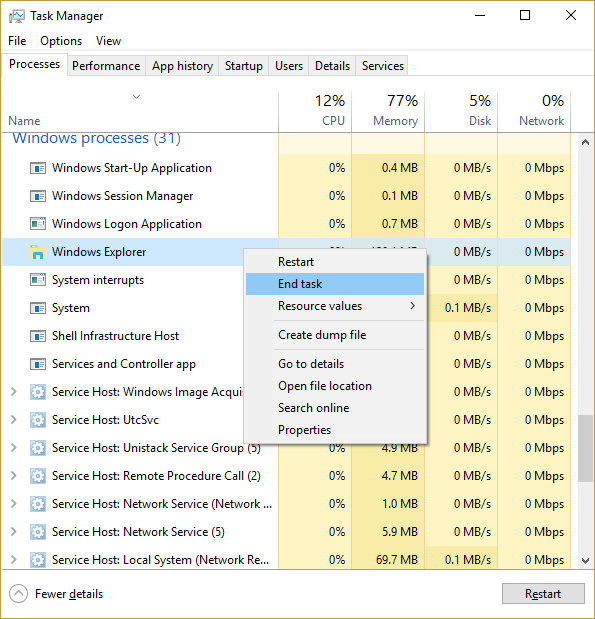
3. Теперь нажмите « Файл»> «Запустить новую задачу» и введите Explorer.exe.
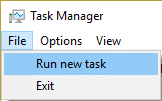
4. Установите флажок Создать эту задачу с правами администратора и нажмите кнопку ОК.
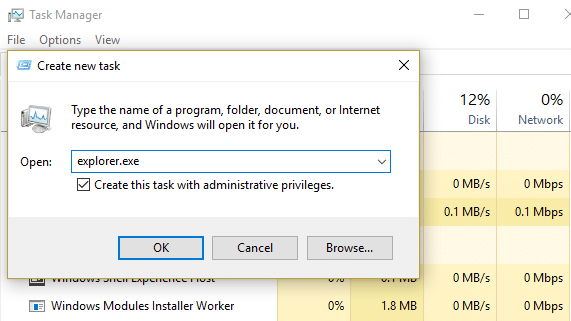
5. Снова попробуйте установить/удалить программу, которая раньше выдавала ошибки 2502 и 2503.
Способ 5: установите правильные разрешения для папки установщика Windows
1. Откройте проводник, затем нажмите « Просмотр»> «Параметры » и обязательно установите флажок « Показывать скрытые файлы, папки и драйверы». Снова в том же окне снимите флажок « Скрыть защищенные системные файлы (рекомендуется)». “
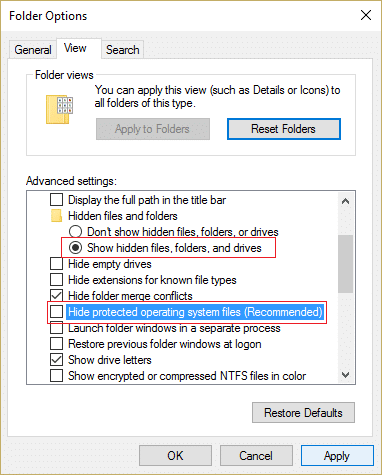
2. Нажмите «Применить», а затем «ОК».
3. Теперь перейдите по следующему пути: C:\Windows
4. Найдите папку Installer , затем щелкните ее правой кнопкой мыши и выберите « Свойства».
5. Перейдите на вкладку «Безопасность» и нажмите «Изменить » в разделе «Разрешения».

6. Затем убедитесь, что для системы и администраторов установлен флажок « Полный доступ».
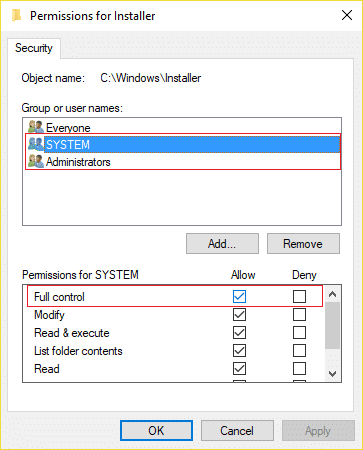
7. Если нет, выберите их по одному под именами групп или пользователей, а затем под разрешениями установите флажок « Полный доступ».
8. Нажмите «Применить», а затем «ОК».
9. Перезагрузите компьютер, чтобы сохранить изменения.
Это должно исправить ошибки 2502 и 2503 при установке или удалении программы, но если вы все еще застряли, выполните шаги, перечисленные в методе 6, также для папки установщика Windows.
Способ 6: установите правильные разрешения для временной папки
1. Перейдите к следующей папке в проводнике: C:\Windows\Temp
2. Щелкните правой кнопкой мыши папку Temp и выберите « Свойства».
3. Перейдите на вкладку «Безопасность» и нажмите « Дополнительно».
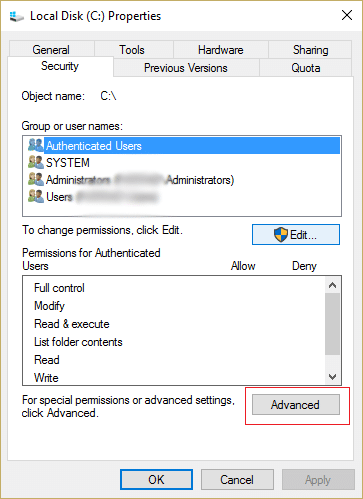
4.Нажмите кнопку «Добавить », и появится окно «Ввод разрешений ».
5. Теперь нажмите « Выбрать принципала » и введите свою учетную запись пользователя.

6.Если вы не знаете имя своей учетной записи пользователя, нажмите «Дополнительно».
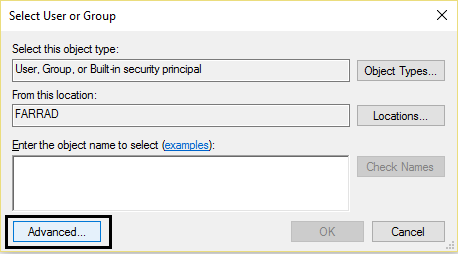
7. В открывшемся новом окне нажмите « Найти сейчас».
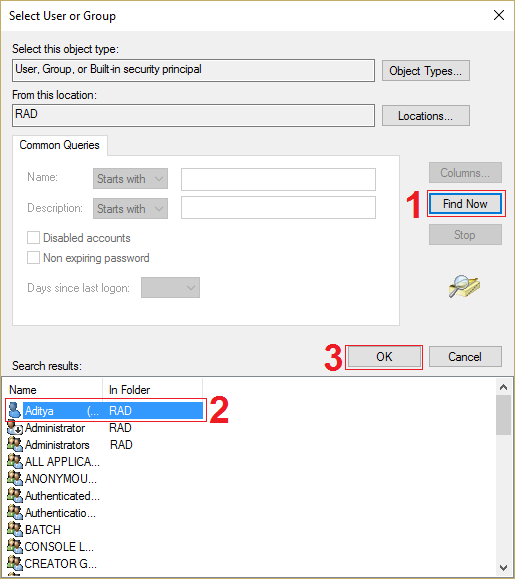
8.Выберите свою учетную запись пользователя из списка и нажмите OK.
9.При необходимости, чтобы изменить владельца всех вложенных папок и файлов внутри папки, установите флажок « Заменить владельца вложенных контейнеров и объектов » в окне «Дополнительные параметры безопасности». Нажмите OK, чтобы изменить владельца.
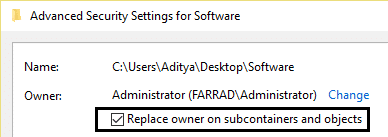
10.Теперь вам нужно предоставить полный доступ к файлу или папке для вашей учетной записи. Щелкните правой кнопкой мыши файл или папку еще раз, выберите «Свойства», перейдите на вкладку «Безопасность» и нажмите «Дополнительно».
11.Нажмите кнопку «Добавить » . На экране появится окно «Ввод разрешений».
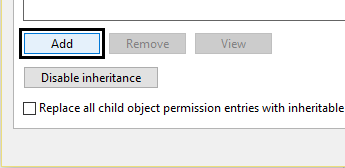
12. Нажмите « Выбрать принципала » и выберите свою учетную запись.

13. Установите разрешения на « Полный доступ» и нажмите «ОК».

14.Повторите описанные выше шаги для встроенной группы администраторов.
15. Перезагрузите компьютер, чтобы сохранить изменения.
Рекомендуется для вас:
- Исправить черный экран с курсором при запуске
- Исправить Windows обнаружил проблему с жестким диском
- 6 способов исправить Windows Store не открывается
- Как исправить Chrome не открывается или не запускается
Вот и все, вы успешно исправили ошибки 2502 и 2503 при установке или удалении программы в Windows 10, но если у вас все еще есть какие-либо вопросы относительно этого поста, не стесняйтесь задавать их в разделе комментариев.
